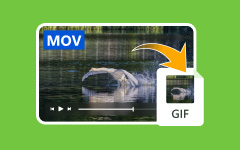En İyi 5 MOV - MKV Ücretsiz Çevrimiçi ve Çevrimdışı Dönüştürücüler
MOV dosyası, bu günlerde yaygın olan bir dosya biçimidir. Genelde .mov dosya uzantılarını internette görebilirsiniz. Buna ek olarak, MOV dosyası, düzenleme amaçları için ideal olarak kullanılan kodekler içerir. Ancak, geleceğe yönelik olmadıkları için MOV dosyalarını uzun süre koruyamazsınız. Bu nedenle, dosyanızı uzun süre korumak istiyorsanız, bunu yapmanın en iyi yolu onu bir MKV dosya formatına dönüştürmektir. MKV dosya formatı aynı zamanda ses, video ve altyazı parçalarını tek bir klasörde depolayabilen ünlü bir dosya kapsayıcı formatıdır. Bu nedenle, en iyi beş tanesini bilmek için bu makaleyi okuyun. MOV'dan MKV'ye ücretsiz dönüştürücüler.

Bölüm 1. Ultimate MOV - MKV Dönüştürücü
Bilgisayarınız için kullanabileceğiniz birçok çevrimdışı dönüştürücü vardır. Ancak, hepsinin harika kullanım özellikleri yoktur ve hızlı bir şekilde dönüştürülemezler. En iyi çevrimdışı dönüştürücüyü aradık ve Tipard Video Converter Ultimate'ın MOV'u MKV'ye çevrimdışı dönüştürmek için en iyi araç olduğunu öğrendik.
Tipard Video Dönüştürücü Ultimate çevrimdışı bir MOV'dan MKV'ye dönüştürücüdür. Bu dönüştürücü, basit kullanıcı arayüzü ile MOV dosyalarını zahmetsizce MKV'ye dönüştürmenize olanak tanır. Bu dönüştürücü, MOV, MKV, MP4, M4V, AVI, WMV, WebM, vb. dahil olmak üzere birçok dosya biçimini desteklediği için birçok dosya biçimini de dönüştürebilir. Ayrıca, dosyaları yıldırım hızında dönüştürmek için ultra hızlı bir dönüştürme işlemi sunar. . Dosyaları toplu olarak dönüştürebilen bir dönüştürücü arıyorsanız, bu uygulama tam size göre. gibi birçok gelişmiş düzenleme özelliğine sahiptir. GIF yapımcısı, 3D yapımcısı, video geliştirici, ve daha fazlası. Bu nedenle, MOV'u MKV'ye dönüştürmek için bu nihai dönüştürücüyü kullanmakla ilgileniyorsanız, aşağıdaki basit adımları izleyin.
1. AdımIndirmek için Tipard Video Dönüştürücü Ultimate, tıkla İndir Windows veya Mac için aşağıdaki düğmeye basın. İndirdikten sonra uygulamayı açın.
2. AdımArdından, işaretleyin Dosya Ekle yazılımın ana arayüzündeki düğmesine tıklayın veya + imzala düğmesi. Yüklenecek MOV dosyanızı seçeceğiniz bilgisayar klasörleriniz görünecektir.
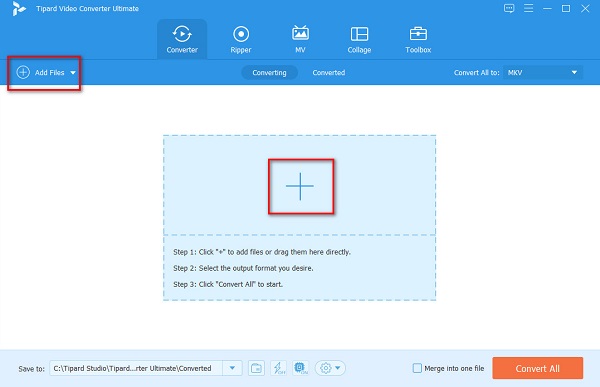
3. AdımArdından, tıklayın Tümünü Şuna Dönüştür düğmesine basarak istediğiniz çıktı biçimini seçin. Seçme Mkv dosya formatı.
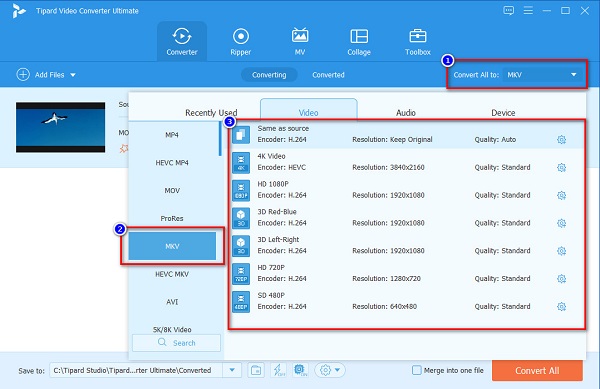
4. AdımSon olarak, Hepsini dönüştür MOV dosyanızı bir MKV dosya formatına dönüştürmek için düğmesine basın.
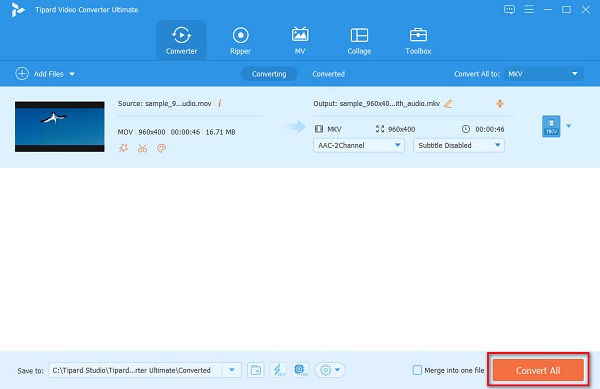
Ardından, birkaç saniye bekleyin ve işte! MOV dosyanız artık bir MKV dosya biçimidir.
Artıları:
- 1. Sezgisel bir kullanıcı arayüzüne sahiptir.
- 2. MOV, MKV, AVI, M4V, MPEG vb. gibi çok sayıda dosya formatını destekler.
- 3. Video filigran sökücü, düzeltici, birleştirme vb. dahil olmak üzere gelişmiş düzenleme özelliklerine sahiptir.
- 4. Windows ve Mac gibi tüm medya platformlarında bulunur.
Eksileri:
- Özel özelliklerine erişmeden önce uygulamayı satın almanız gerekir.
Bölüm 2. Denenecek En İyi 3 Çevrimiçi Dönüştürücü
Çevrimiçi bir dönüştürücü kullanmak daha uygundur çünkü cihazınıza herhangi bir şey indirmeniz gerekmez. Ayrıca, tarayıcınızda çevrimiçi dönüştürücülere erişebildiğiniz için cihazınızda biraz yer kazanmanıza olanak tanır. İşte lafı daha fazla uzatmadan ücretsiz olarak en iyi çevrimiçi MOV'dan MKV'ye dönüştürücüler.
Media.io
Media.io Basit bir kullanıcı arayüzüne sahip popüler bir çevrimiçi MOV'dan MKV'ye dönüştürücüdür ve bu da onu yeni başlayanlar için uygun bir araç haline getirir. Ayrıca MOV, MKV, WMV, FLV, MP3, WAV vb. gibi en standart ses ve video dosyası formatlarını da destekleyebilir. MOV için GIF kolayca. Bu çevrimiçi dönüştürücü aynı zamanda %100 güvenlidir ve kullanımı ücretsizdir. Ancak web tabanlı bir uygulama olduğu için internet bağlantınız yavaş olduğunda yavaş bir dönüşüm süreci yaşayabilirsiniz.
1. AdımKullandığınız tarayıcıda arama yapın Media.io. Tıkla Dosyaları Seçin MOV dosyanızı yazılımın ana arayüzüne yüklemek için düğmesine basın.
2. AdımArdından, dosya çıktı biçiminiz olarak MKV'yi seçin. açılan düğmesine basın.
3. AdımTıkla dönüştürmek MOV dosyanızı bir MKV dosya formatına dönüştürmek için düğmesine basın.
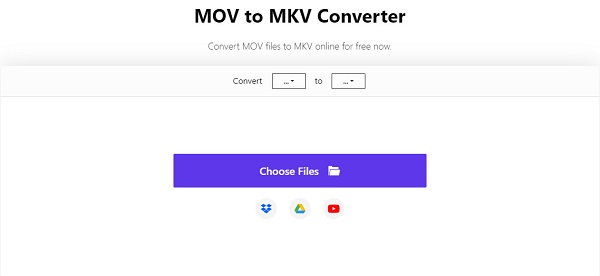
Artıları:
- 1. Kullanımı kolay bir yazılım arayüzüne sahiptir.
- 2. Aynı anda birden fazla dosyayı dönüştürmek için toplu dönüştürme sunar.
- 3. MOV, MKV, FLV, WMV, MPG, VOB, 3GP vb. gibi birçok dosya formatını destekler.
Eksileri:
- İnternet bağlantınız yavaşsa yavaş bir dönüşüm süreci yaşayabilirsiniz.
CloudConvert
CloudConvert MOV'u çevrimiçi olarak MKV'ye dönüştürebilen başka bir araçtır. Bu çevrimiçi araç, 200'den fazla dosya biçimini destekler. Buna ek olarak, bu çevrimiçi dönüştürücü ücretsiz ve kullanımı güvenlidir. Dosyanızı bir MKV formatına dönüştürdükten sonra kalitesini kaybedebileceğinden şüpheniz varsa, bu araç dosyanızın kalitesini etkilemeyeceğini garanti eder. Ayrıca dosyanızın çözünürlüğünü ve ön ayarlarını değiştirebileceğiniz bir özelliğe sahiptir.
1. AdımAra CloudConvert tarayıcınızda. Ardından, aracın ana arayüzündeki Dosya Seç düğmesini tıklayın.
2. AdımVe sonra, tıklayın açılan yanındaki düğme E dönüşmek istediğiniz çıktı biçimini seçin.
3. AdımSon olarak, dönüştürmek yazılım arayüzünün sağ tarafında bulunan düğme. Sadece birkaç dakika bekleyin ve hepsi bu.
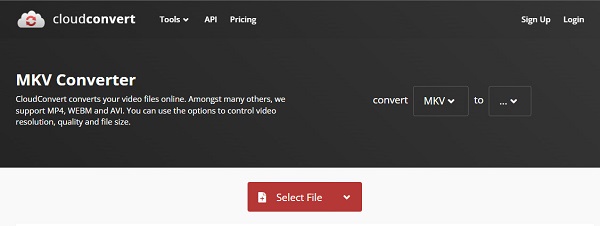
Aconvert.com
Denemeniz gereken başka bir çevrimiçi dönüştürücü Aconvert.com.Bu çevrimiçi dönüştürücü, hızlı bir işlem arayüzüne sahiptir ve bu onu kullanıcılar için ünlü kılar. Bu araç ayrıca basit bir kullanıcı arayüzüne sahiptir ve kullanımı ücretsizdir. Dosyanızı kesebilecek, birleştirebilecek, döndürebilecek ve kırpabilecek bir araç arıyorsanız, bu dönüştürücü bu özelliğe sahiptir. Ancak bu çevrimiçi araç, sizi rahatsız edebilecek reklamlar içeriyor. Bununla birlikte, birçok kişi bu dönüştürücüyü MOV'u çevrimiçi olarak MKV'ye dönüştürmek için kullanır.
1. AdımKullandığınız tarayıcıda CloudConvert'i arayın. Ardından, yazılımın ana arayüzündeki Dosyaları Seç düğmesine tıklayın.
2. AdımÇıktı biçiminiz olarak MKV biçimini seçmek için yukarı-aşağı düğmesini tıklayın.
3. AdımArdından, son adım için Şimdi dönüştür düğmesine basın.
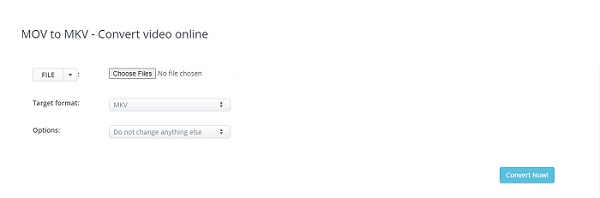
Bölüm 3. MOV - MKV Dönüştürücüler hakkında SSS
MOV'u MKV'ye dönüştürmek dosyanızın kalitesini etkiler mi?
MOV'u MKV'ye dönüştürmek dosyanızın kalitesini önemli ölçüde etkilemeyecektir. Ancak, MOV'u MKV'ye dönüştürdüğünüzde bazı araçlar kaliteyi etkiler. Dönüştürdükten sonra dosyanızın kalitesini etkilemeyen bir dönüştürücü istiyorsanız, şunu kullanın: Tipard Video Dönüştürücü Ultimate.
Dönüştürme işleminden sonra meta veriler kaldırılacak mı?
Kullandığınız yazılım uygulamasına bağlıdır. Bazı araçlar meta verileri otomatik olarak kaldırır ve bazı araçlar meta verileri kaldırmaz.
MKV dosyasını Windows Media Player'da oynatabilir misiniz?
Windows için yerleşik medya oynatıcı Windows Media Player'dır. Ancak, Windows Media Player MKV dosyalarını desteklemez. Bu nedenle, yapabileceğiniz en iyi seçim, MKV dosyanızı VLC Media Player olan bir MKV dosyasını destekleyebilen diğer medya oynatıcılarda oynatmak.
Sonuç
Yukarıda listelenenler, kullanabileceğiniz en iyi çevrimdışı ve çevrimiçi MOV - MKV ücretsiz dönüştürücülerdir. Bu dönüştürücülerin farklı özellikleri ve yetenekleri olmasına rağmen, MOV dosyanızı bir MKV dosya formatına dönüştürmenin etkili bir yoludur. Ancak, nihai olarak hızlı bir şekilde dönüştürebilen ve kullanmak için birçok özelliği olan bir dönüştürücü istiyorsanız, deneyin. Tipard Video Dönüştürücü Ultimate.